thinkpad怎么开启触摸板 thinkpad触摸板无法开启怎么办?
更新时间:2023-07-24 10:50:16作者:yang
thinkpad怎么开启触摸板,ThinkPad是一款备受欢迎的笔记本电脑,其独特的设计和高品质的性能在业界广受好评。然而有时候用户可能会遇到一些问题,比如开启触摸板的困难或触摸板无法开启等问题。在本文中我们将探讨如何解决这些问题,并提供一些实用的技巧和建议来帮助您快速排除这些问题。
thinkpad触摸板无法开启怎么办?
具体方法:
1.
首先我们打开电脑左下角的开始按钮,之后在弹出框中找到并点击一下”设置“。
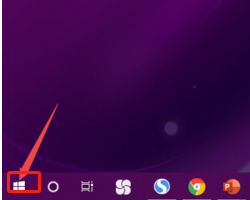
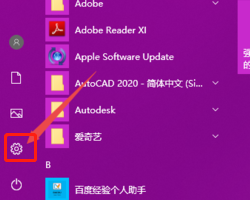
2.
然后我们就进入到了设置的页面,我们点击设置里面的”设备“。之后就进入到了设备页面。
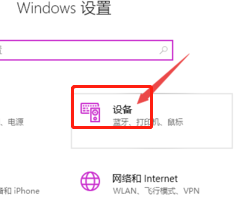
3.
在页面我们点击一下”触摸板“。然后点击其他设置,点击指点选项后面的下拉箭头。
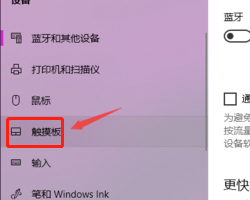
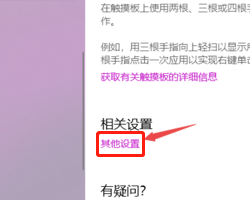
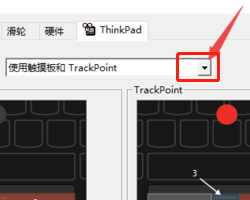
4.
然后点击选择仅使用触摸板。之后点击应用和确定,这样我们就开启了仅使用触摸板。

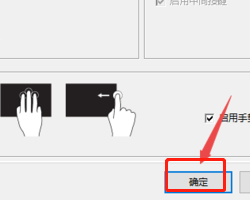
如果你的ThinkPad触摸板无法开启,你可以尝试通过按快捷键开启,检查设备管理器中的驱动程序或更新驱动程序来解决问题。如果问题仍然存在,建议咨询专业人士或联想官方客户服务。





